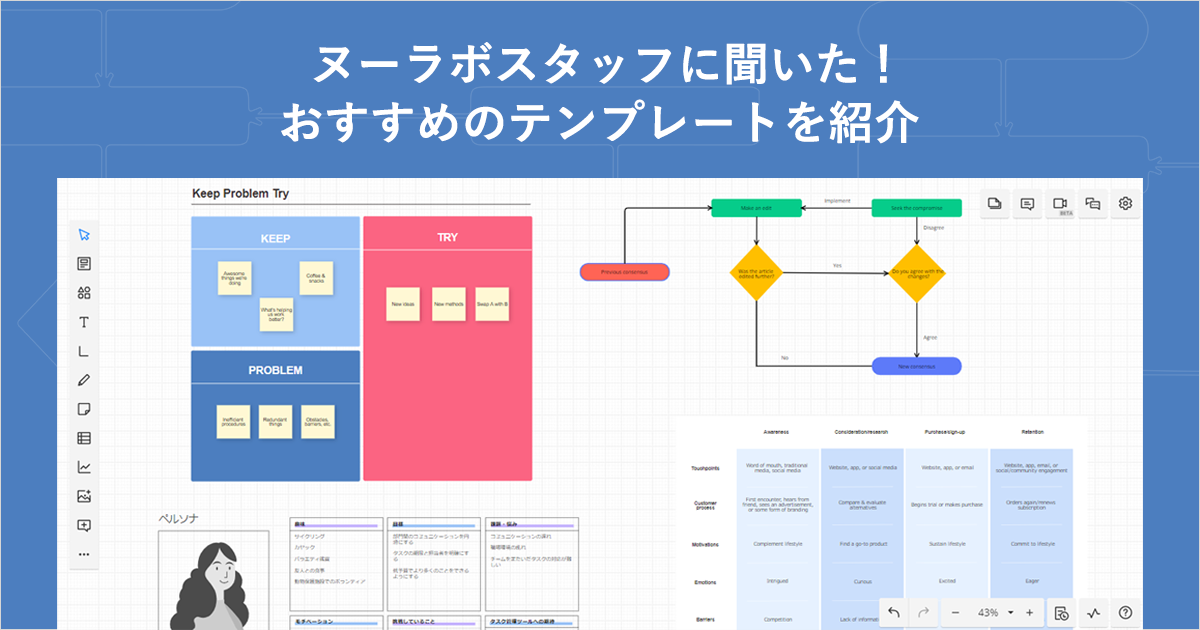
ヌーラボでは、オンライン作図ツール「Cacoo」を使いながらリモートや対面においてチームでの共同作業を活性化しています。そして、Cacooの中でも様々なフレームワークを気軽に活用できる「テンプレート機能」は人気の機能の一つです。
AWS構成図などが簡単に書けるように、さまざまなクラウドデータの構成図をはじめとしたテンプレートと図形を用意しています。
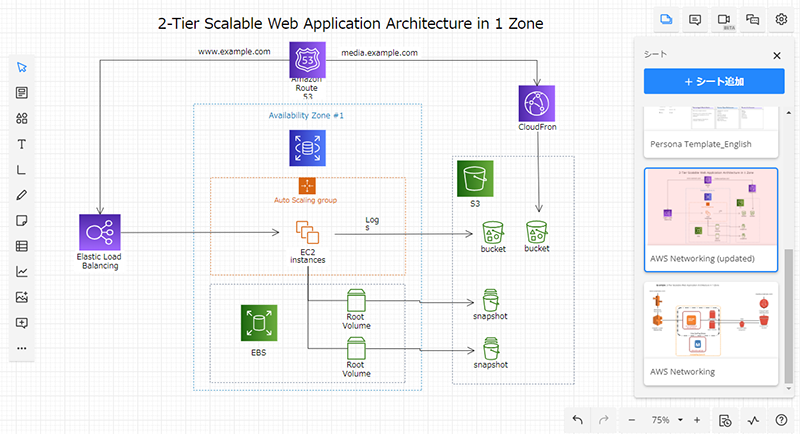 人気のAWSネットワーク構成図のテンプレート
人気のAWSネットワーク構成図のテンプレート
今回はヌーラボのスタッフ5名におすすめのテンプレートを聞いてみました。エンジニア、マーケティングなど各職種でどのように使われているのか、特に使用しているテンプレートをご紹介します。
目次
テンプレート機能とは
仕事の流れ・手順や処理などを示す際にはフローチャートやネットワーク構成図を作ることがあると思います。また、チームで議論する時にはフレームワークも利用するでしょう。そんな時、フローチャート、ネットワーク構成図、フレームワークを1クリックで表示できるのがテンプレート機能です。
Cacooには約200種類のテンプレートが用意されているので、フローチャートやフレームワークなど少ない工数で簡単に仕上げることができます。そんな人気のテンプレートをどのようなシチュエーションで活用しているのでしょうか?
振り返りにおすすめするテンプレートを紹介!
Cacooのテンプレートの中で人気なのが振り返り用のテンプレートです。チームで行う振り返りは、コミュニケーションを取りながら進めれば結束も強まります。今回はヌーラボのサービス開発部で活躍する3名がセレクトしたテンプレートをご紹介します。
シンプルながらも汎用性が高い「KPT」

サービス開発部で活躍する伊東さんは、「KPT」のテンプレートを活用しています。以前はカスタマーサポートのチームをマネジメントする立場にいた伊東さん。振り返りの際に欠かせなかったテンプレートが「KPT」です。
- どういうシチュエーションで使っていますか?
毎週金曜日にチームの振り返りをしていて、その時にKPTのテンプレートを使っていました。その週にあった「良かったこと」、「困ったこと」、「助かったこと」をCacooに付箋で貼っていました。
カスタマーサポートは、メンバー同士がお互いにフォローしあったり、ナレッジを共有しあったりするシチュエーションが多いので、Tを「TRY」から「TASUKATTA」に変えて使っていました。
人に感謝されると嬉しいですし、単純に感謝や褒めることでコミュニケーションの活性化にもつながります。自然とコミュニケーションのハードルを下げることができます。
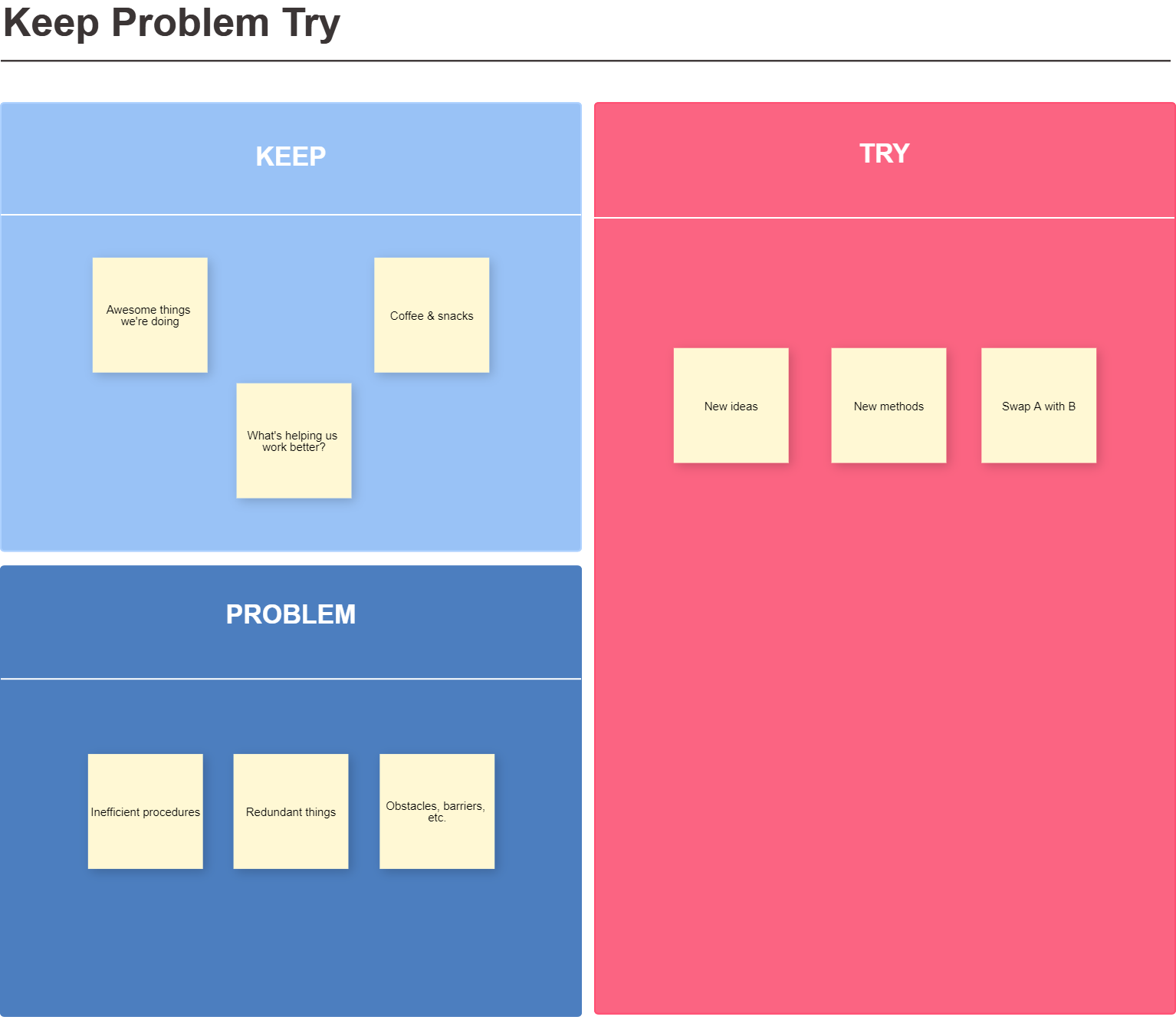
- 気に入っているポイントを教えてください
KPTは多くの人が知っているフレームワークで誰でも簡単に使え、シンプルゆえにアレンジがしやすいところがお気に入りです。枠組みが複雑で決まり事が多いフレームワークは、それを使いこなすことに意識を使ってしまって逆にアイデアが出てこなかったりしますが、KPTはそのハードルがぐっと低くなります。
メンバー同士でコミュニケーションを取って、関係の質を上げることを目的として振り返りを行っていましたが、KPTは複雑なテンプレートではないので会話に集中できました。
「スターフィッシュ」で気軽に意見を出し合う

高橋さんはチームの振り返りのファシリテートを務めており、その時にCacooを利用しています。そんなおすすめするテンプレートは「スターフィッシュ」です。
「スターフィッシュ」の特徴は「More of」と「Less of」が入っていることで、それぞれの言葉が中間的な立ち位置となり、消極的な人でも意見を出しやすいところです。
- どういうシチュエーションで使っていますか?
チームの振り返りを行うときに「スターフィッシュ」のテンプレートを使っています。アジャイル開発のように短い期間で振り返りをする場合は、振り返る内容が明確になっていますよね。
しかし、私が所属するチームは四半期に一回振り返りをしているため、覚えていない事も多く、振り返りにくいなと思うことがあります。そんな時、スターフィッシュだと、「Keep」や「Problem」よりも固くない表現の5段階に分けられているので、意見が出しやすいように感じます。
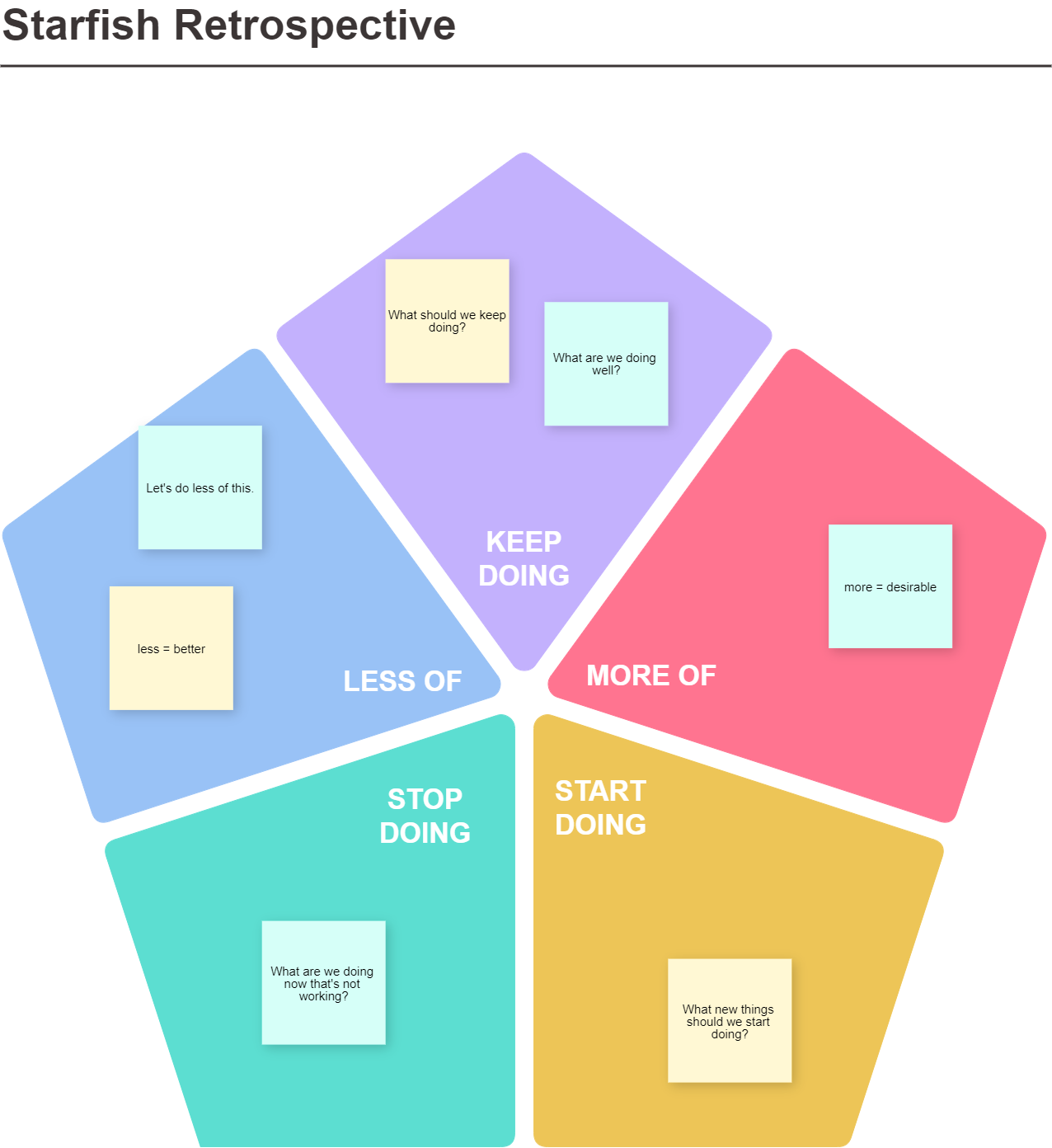
- 気に入っているポイントを教えてください
お気に入りのポイントは「形」ですね。振り返りのフレームワークは四角形が多い中、スターフィッシュは五角形です。循環型の図表になっていて、Stop doingから始まるサイクルで振り返ることで後半にMore of や Start doing などのポジティブなテーマを取り扱えるところもお気に入りです。
また、振り返りではメンバーの意見をできるだけたくさん集めたいですが、無理やり書かせるわけにもいきません。慣れない人もいる中で、メンバーの意見を引き出す工夫が必要ですが、中間の枠「More of」と「Less of」があることで、意見が出しやすくなっていると思います。
CacooのテンプレートといえばAWS構成図やER図、ワイヤーフレームなど1人で作業するテンプレートが多いと思いますが、チームで共同作業できる「振り返りテンプレート」は、ぜひ一度使って欲しいです。
惰性にならないために複数のテンプレートを活用

サービス開発部の藤田さんも振り返りでCacooのテンプレートを利用しています。藤田さんはひとつのテンプレートではなく、複数のテンプレートを使いまわしています。
- どういうシチュエーションで使っていますか?
毎週の振り返りミーティングで、いろいろな振り返りテンプレートを利用しています。私のチームは2週間に1回のペースで使うテンプレートを変えています。
Cacooの振り返りテンプレートは6つありますが、どれか1つを選ぶというのは難しいですね。全てのテンプレートを利用してますし、Webで見つけた振り返りのフレームワークをCacoo上で作って利用することもあります。
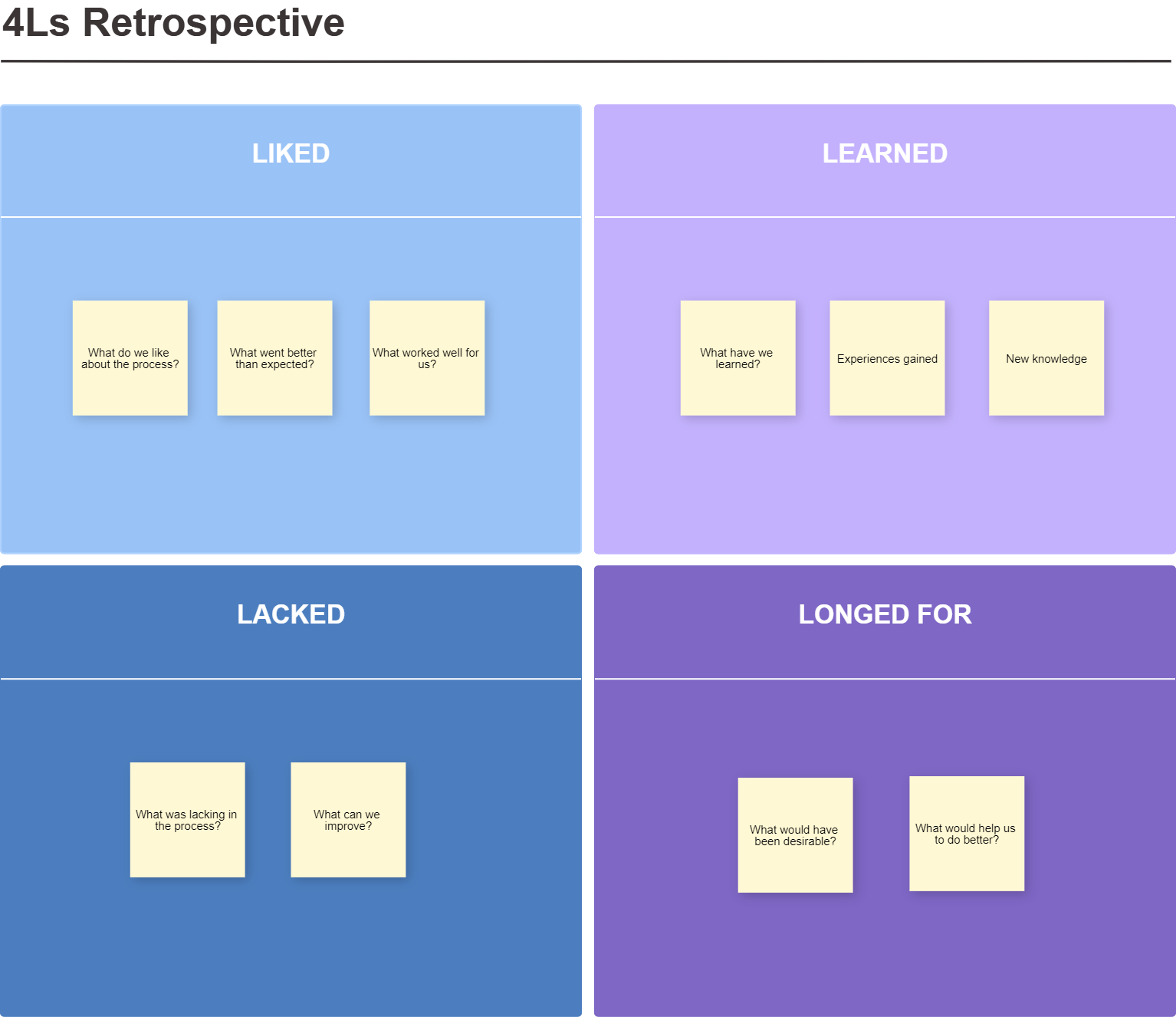
- なぜ、色んなテンプレートを活用するのか?
同じフレームワークでずっと続けると惰性になってしまうからです。例えば、毎週KPTを使い続けるとそんなに毎週挑戦することはないので「TRY」が出てこなくなります。
また、KPTの「続けたいこと」「問題点」「挑戦したいこと」に似たテンプレートがあって言葉遣いが「嬉しかったこと」「腹立たしいこと」「悲しかったこと」に少し変わるだけなのですが、たったそれだけの事で自分たちの頭の働き方が変わって出てくる反省の内容が変化します。面白いので試していただきたいです。
振り返りは一週間のことを思い出して、「来週も良い1週間を過ごそうね!」って思えれば良いので、そのためには決まったテンプレートで行うよりも、色んなテンプレートを使ってつまみ食いをすることがチームのためには良いんじゃないかと思っています。
自分で作った図をテンプレートに!こだわりのカスタムテンプレートをご紹介
既存のテンプレートを用途や場面に応じてカスタムするも良し、頻繁に使う図はテンプレートライブラリに登録して繰り返し使うことができます。ヌーラボでもそのような使い方をしているメンバーがいるので、カスタムしたテンプレートについて聞いてみました。
カスタムテンプレートとは?
Cacooでは、自分で作った図をカスタムテンプレートとして保存し、テンプレートライブラリに登録して繰り返し使うことができます。
チームで共有できるからこそ価値がある「ペルソナ」

原田さんは、マーケティング部でコンテンツマーケティングを担当していますが、コンテンツストラテジーから組み立てている原田さんから聞いたおすすめのテンプレートは、「ペルソナ」です。原田さんは普段このテンプレートを活用し、コンテンツのペルソナを書き出しています。
- どういうシチュエーションで使っていますか?
ターゲットユーザーがどういった人間かを考える上で、ペルソナは必須ともいえるフレームワークです。
コンテンツ用にパーセプションフローを作っていますが、パーセプションフローを描く前に、「ペルソナ」のテンプレートを利用して策定しています。ある程度できあがるとメンバーに共有して、更に肉付けしてもらっています。
ペルソナが文字で言語化されていて、チームメンバーがいつでも見れるようにしなくてはなりません。各自取り組んでいることがバラバラの方向性にならないように、いつでも共有可能なCacooでペルソナを管理しています。
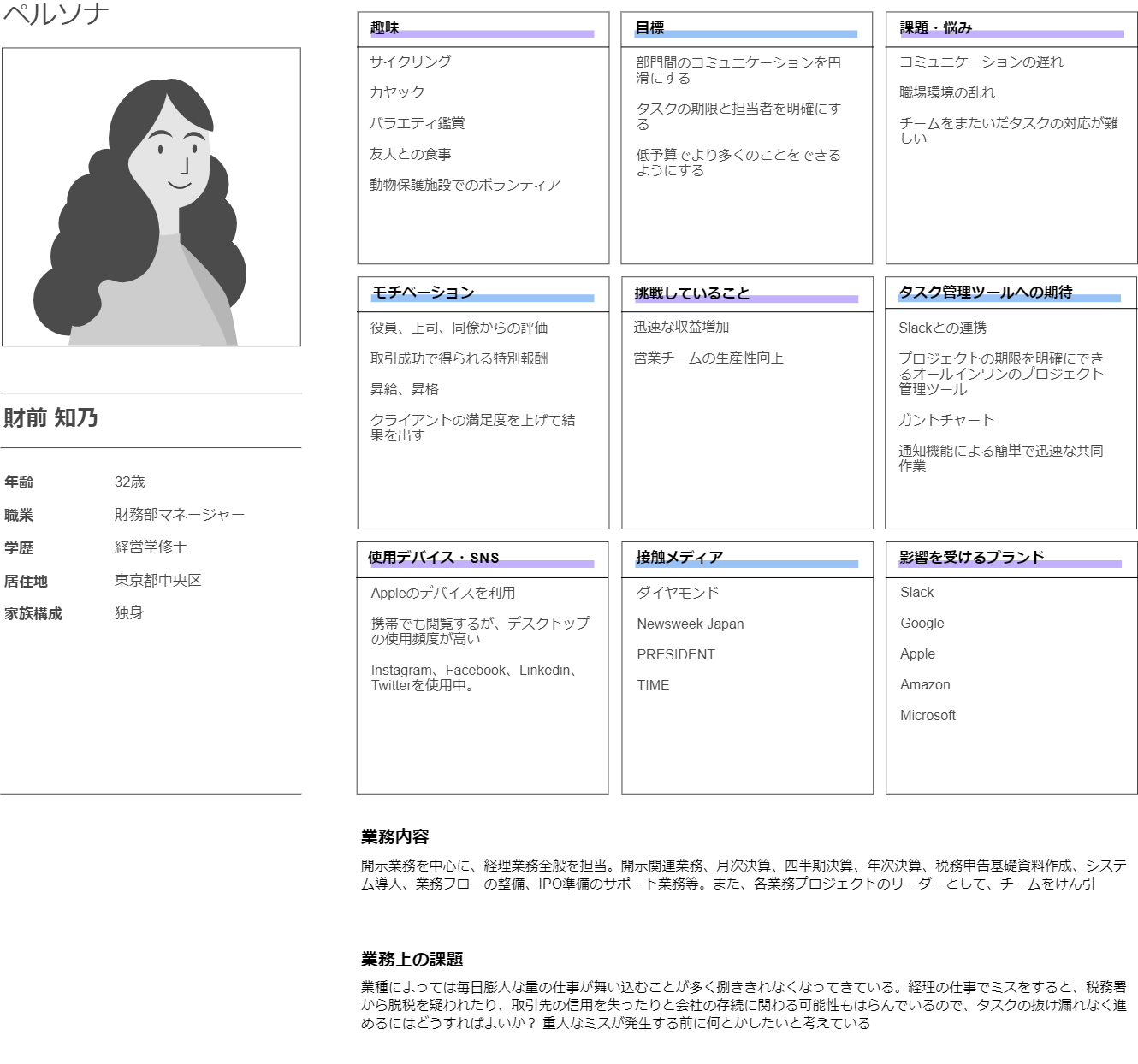
- 気に入っているポイントを教えてください
ペルソナはサッと名前と顔写真まで設定するとよりリアルに近づきます。更にテンプレートに組み込まれているトピックを設定できればストーリーまで落とし込むことができます。
この人がどういう人物なのか、より細かい描写を盛りこめるところがお気に入りのポイントですね。
お客様の対応が一目で分かる「業務フローチャート」

マーケティング部のインサイドセールス部門で活躍する竹内さんは、「基本のフローチャート」のテンプレートを利用しています。
- どういうシチュエーションで使っていますか?
お問い合わせフォームから問い合わせがあった時、まずはカスタマーサポートが対応するんですが、インサイドセールスとカスタマーサクセスとで、業務の棲み分けが部門ごとに発生しています。
その時に活躍するのがこのフロー図です。お問い合わせがあればこのフロー図を見て、どのように対応するのかを各チームで明確にしています。
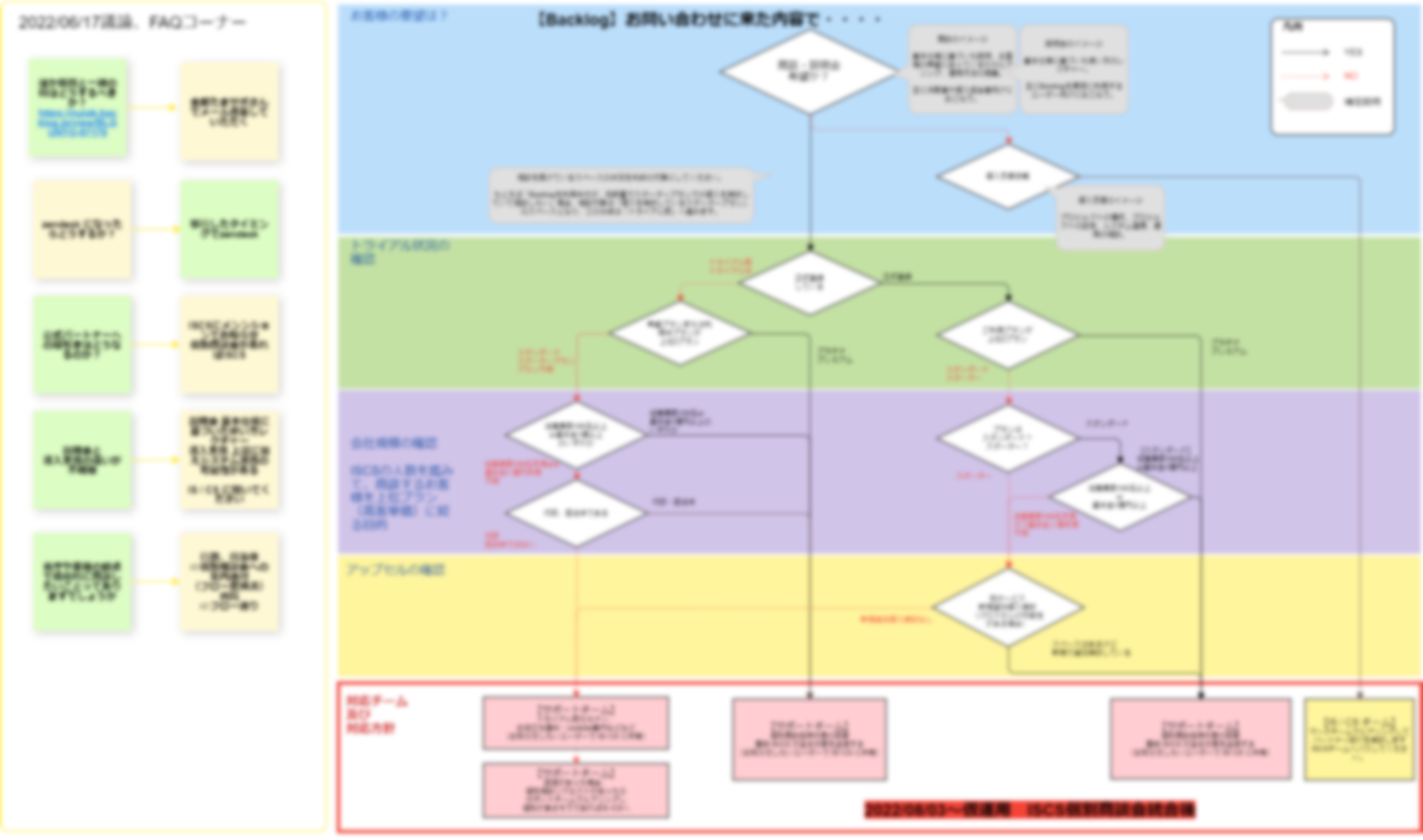
- 気に入っているポイントを教えてください
基本フローチャートから少しカスタマイズしている部分もありますが、Cacooはオブジェクトにリンクを貼れるので、「このフローに来たら、ここに飛ぶ」という指示ができます。このフローを見れば、誰でもお客様へどう対応すれば良いのかが一目で分かるようになっています。
また、Backlogでも活用できるという点です。実際にBacklogに貼り付けて、タスクと一緒にお客様へのサポート対応状況を共有しています。お問い合わせがあれば、各メンバーがこのフロー図を確認して、フェーズごとに齟齬なく意思疎通ができるのでおすすめです。
図をカスタムテンプレートとして保存する方法
-
- 新しい図を作成して、それぞれのシートにカスタムテンプレートとして登録したい図を1つずつ作成します。
- 図のタイトルの横にある∨をクリックし、表示されたメニューから「図の種別変更」>「カスタムテンプレート」を選択します。エディター上部に「テンプレートとして保存」ボタンが表示されます。
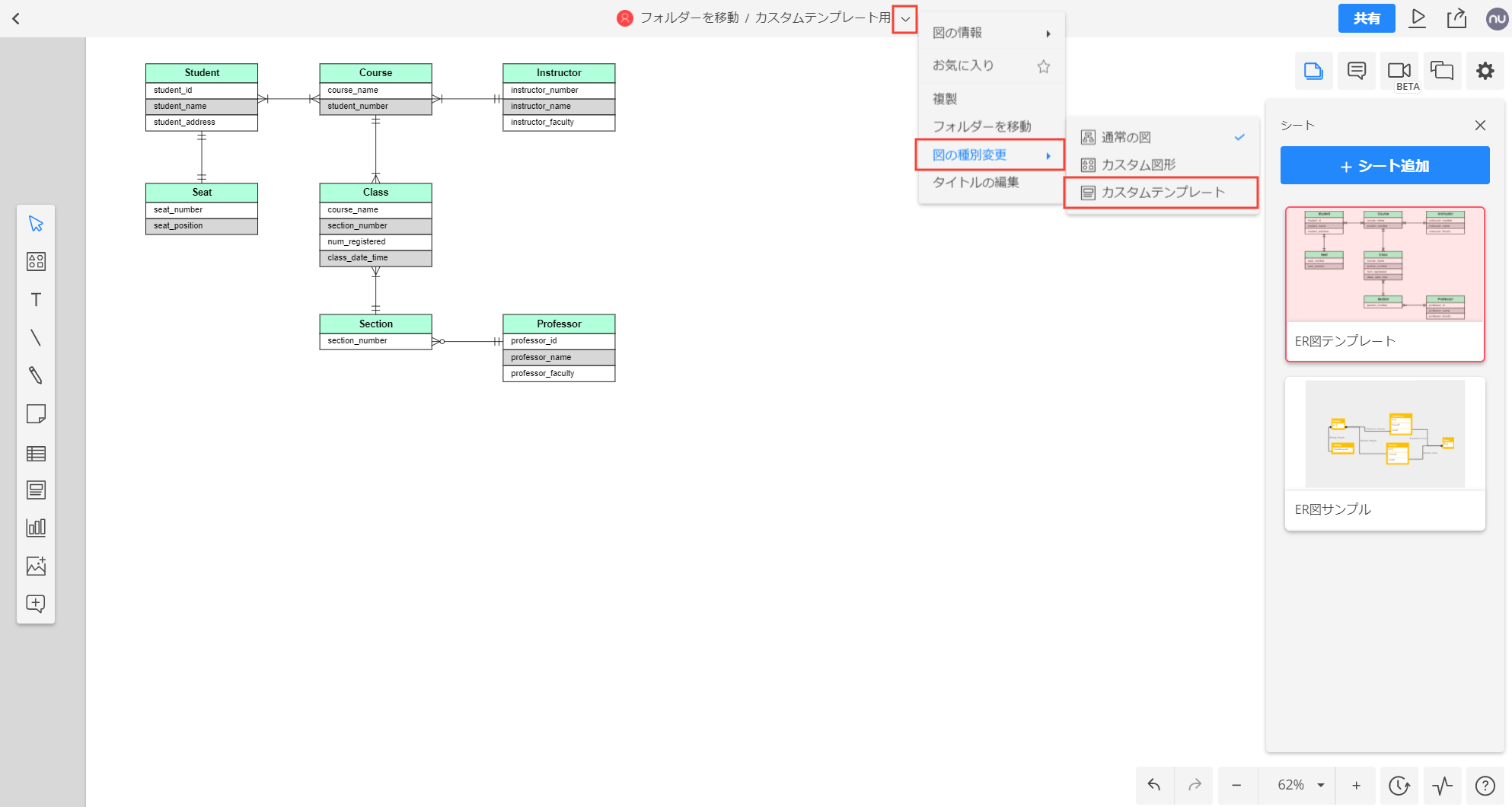
-
- 「テンプレートとして保存」ボタンをクリックします。図がカスタムテンプレートとして保存されます。
- 「テンプレートとして保存」ボタンをクリックします。図がカスタムテンプレートとして保存されます。

- 保存後はテンプレートライブラリの「カスタムテンプレート」カテゴリーに追加されます。

「テンプレート」を使ってみよう
ここで紹介したテンプレート以外にも既存のテンプレートは150種類以上用意しています。皆さんも「テンプレート」を活用して、作成業務を効率化させましょう。